Aby zaktualizować Kaspersky Anti-Virus z folderu lokalnego, potrzebujemy co najmniej jednego komputera z dostępem do Internetu i wersją 7 programu. W takim przypadku wersje produktów muszą się zgadzać, aby proces aktualizacji baz danych nie zakończył się błędem.
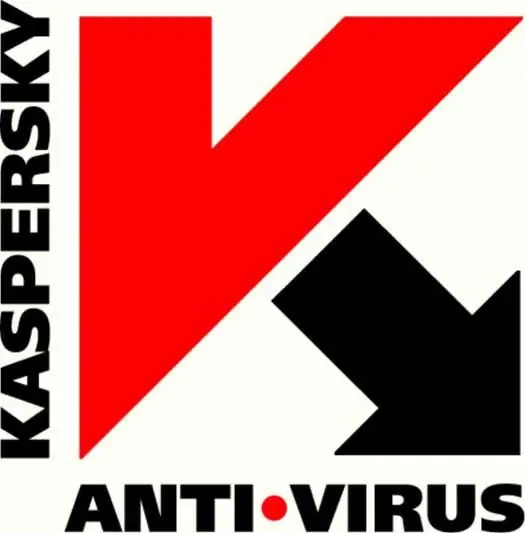
Instrukcje
Krok 1
Aktualizacja Kaspersky Anti-Virus z folderu lokalnego odbywa się poprzez przekazywanie antywirusowych baz danych i modułów do lokalnego źródła. Jeśli masz kilka kopii Kaspersky zainstalowanych w swojej sieci, możesz zaktualizować każdą z nich, przekazując bazy danych do każdego z folderów zawierających aplikację. W tym celu wykonaj następujące czynności: skonfiguruj jeden z komputerów do aktualizacji z serwerów Kaspersky Lab i utwórz na nim folder, w którym zostaną zainstalowane pliki aktualizacji. Otwieramy dostęp do tego folderu.
Krok 2
Następnie skonfiguruj proces duplikowania baz danych do jednego z lokalnych źródeł: Otwórz główne okno programu i kliknij przycisk „Ustawienia”. Następnie wybierz element „Aktualizuj”, a po prawej stronie ponownie kliknij przycisk „Ustawienia”. Teraz musimy przejść do zakładki Zaawansowane i włączyć opcję o nazwie Kopiuj do folderu. Pozostaje nam wyświetlić ścieżkę do folderu i potwierdzić wybór. Następnie przystępujemy do aktualizacji baz danych.
Krok 3
Aby zorganizować aktualizacje dla komputerów, które są oddzielne lub w sieci lokalnej, musimy otworzyć dostęp sieciowy do folderu z zainstalowanymi aktualizacjami lub skopiować ten folder bezpośrednio na wymagane komputery. Każdy z nich konfigurujemy według jednego szablonu: otwórz główne okno programu, kliknij przycisk „Ustawienia”, następnie wybierz „Aktualizuj” i ponownie kliknij „Ustawienia”. Przejdź do zakładki „Źródło aktualizacji”, gdzie należy odznaczyć pole „Serwery aktualizacji Kaspersky Lab”. Wciskamy przycisk „Dodaj” i wybieramy folder, w którym przekazaliśmy antywirusowe bazy danych z modułami aplikacji. Potwierdzamy wybór i rozpoczynamy proces aktualizacji.
Krok 4
W tym artykule opisano proces aktualizacji antywirusowych baz danych i modułów aplikacji Kaspersky Anti-Virus / Kaspersky Internet Security dla wersji 7.0. W przypadku innych wersji proces będzie nieco inny. Różnice te dotyczą nazw niektórych okien dialogowych i liczby składników w sekcji „Ochrona”.






